گوگل سرچ کنسول (Google Search Console) یکی از قدرتمندترین ابزارهای رایگان ارائهشده توسط گوگل است که به وبمستران، متخصصان سئو، و صاحبان وبسایتها کمک میکند تا عملکرد سایت خود را در نتایج جستجوی گوگل بررسی، تحلیل و بهینهسازی کنند. این ابزار اطلاعات ارزشمندی در مورد نحوه نمایش سایت در نتایج جستجو، مشکلات فنی، تجربه کاربری، و فرصتهای بهبود سئو ارائه میدهد.
در این مقاله از آکادمی کسب و کار پاکراه، بهصورت جامع و با جزئیات کامل، تمام بخشهای گوگل سرچ کنسول را بررسی میکنیم و نحوه استفاده کاربردی از هر بخش را توضیح میدهیم. هدف ما این است که بتوانید با استفاده از این ابزار، سایت خود را به بهترین شکل ممکن بهینه کنید.
همراهان عزیز، از شما دعوت میکنیم تا انتها همراهمان بمانید و اگر به راهنمایی بیشتری نیاز داشتید، کامنت بگذارید یا در بخش پرسش و پاسخ سایت مطرح کنید تا پاسخگویتان باشیم.
- گوگل سرچ کنسول چیست؟
- اهمیت استفاده گوگل سرچ کنسول
- نحوه ثبت سایت در گوگل سرچ کنسول
- بررسی بخشهای اصلی گوگل سرچ کنسول
- Overview (نمای کلی)
- Insights
- URL Inspection (بررسی URL)
- Performance (عملکرد)
- ایندکسینگ (Indexing)
- تنظیمات (Settings)[/contents_subhref ]
Experience (تجربه کاربری)
- Enhancements (بهبودها)
- Security & Manual Actions
- Links
- نکات پیشرفته گوگل سرچ کنسول
- رفع خطاهای رایج در گوگل سرچ کنسول
- از چه کسی مشاوره بگیریم؟
گوگل سرچ کنسول چیست؟
گوگل سرچ کنسول (که قبلا با نام گوگل وبمستر تولز شناخته میشد) یک پلتفرم رایگان است که به شما امکان میدهد:
- عملکرد سایت خود را در نتایج جستجوی گوگل رصد کنید.
- مشکلات فنی سایت (مانند خطاهای کراول، مشکلات ایندکس، یا مسائل امنیتی) را شناسایی و رفع کنید.
- دادههای تحلیلی مانند کلیکها، نمایشها، نرخ کلیک (CTR)، و موقعیت میانگین صفحات را بررسی کنید.
- استراتژی سئو خود را بهبود دهید و با استفاده از دادههای واقعی، محتوای سایت را بهینه کنید.
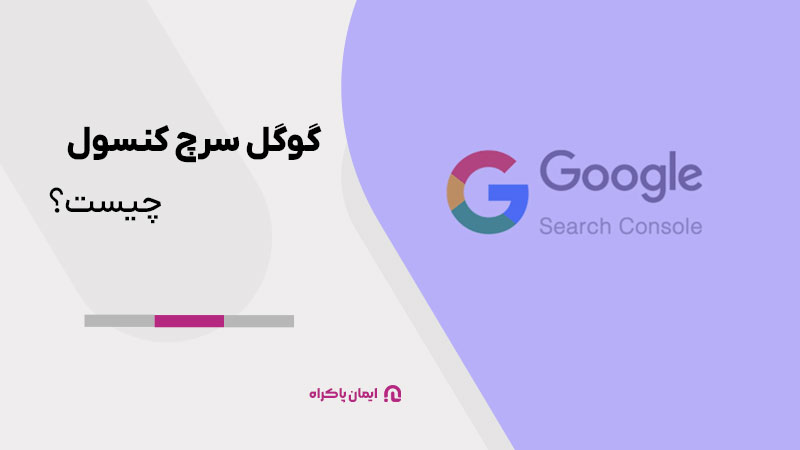
این ابزار برای هر کسی که وبسایتی دارد، از وبلاگنویسان و کسبوکارهای کوچک گرفته تا متخصصان سئو و توسعهدهندگان وب، ضروری است. سرچ کنسول به شما کمک میکند تا دیدگاه گوگل به سایت خود را درک کنید و اقداماتی برای بهبود رتبهبندی و تجربه کاربری انجام دهید.
چرا باید از گوگل سرچ کنسول استفاده کنیم؟
استفاده از گوگل سرچ کنسول، به دلایل زیر توصیه میشود:
- درک بهتر عملکرد سایت: سرچ کنسول اطلاعاتی درباره کلیکها، نمایشها، و کلمات کلیدی که کاربران از طریق آنها به سایت شما میرسند ارائه میدهد.
- شناسایی و رفع خطاها: خطاهای کراول، مشکلات ایندکس، یا مسائل امنیتی را میتوانید بهسرعت شناسایی و برطرف کنید.
- بهینهسازی تجربه کاربری: با گزارشهایی مانند Core Web Vitals، میتوانید سرعت و عملکرد سایت خود را بهبود دهید.
- افزایش نرخ کلیک (CTR): با تحلیل دادههای نمایش و کلیک، میتوانید محتوای خود را برای جذب بیشتر کاربران بهینه کنید.
- رایگان بودن: این ابزار کاملاً رایگان است و نیازی به پرداخت هزینه ندارد.
نحوه ثبت سایت در گوگل سرچ کنسول
قبل از استفاده از سرچ کنسول، باید سایت خود را در آن ثبت کنید. در ادامه، مراحل ثبت سایت را بهصورت گامبهگام توضیح میدهیم:
مرحله 1: ورود به سرچ کنسول
- به آدرس Google Search Console بروید.
- با حساب جیمیل خود وارد شوید. اگر حساب ندارید، یک حساب گوگل ایجاد کنید.
- روی دکمه Start Now کلیک کنید.
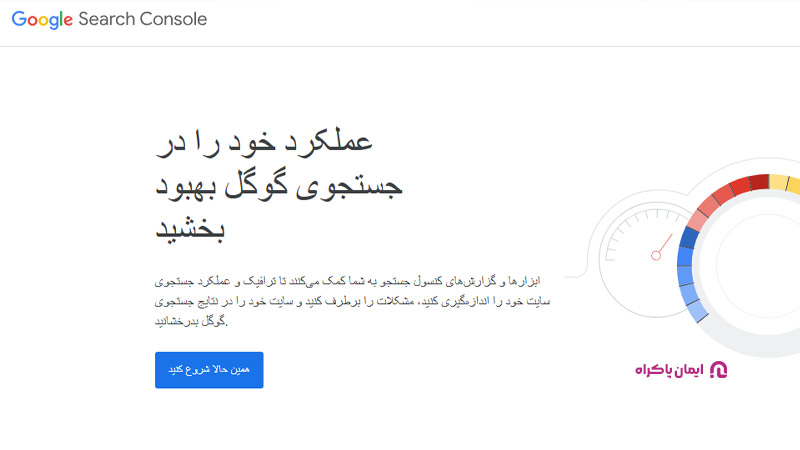
مرحله 2: افزودن Property (دامنه یا URL)
گوگل سرچ کنسول دو روش برای افزودن سایت ارائه میدهد:
- Domain: این روش کل دامنه (شامل تمام زیردامنهها و پروتکلها مانند http، https، www، و غیر www) را پوشش میدهد. برای این روش، نیاز به تایید مالکیت از طریق DNS دارید.
URL Prefix: این روش برای یک URL خاص استفاده میشود و تایید آن سادهتر است.
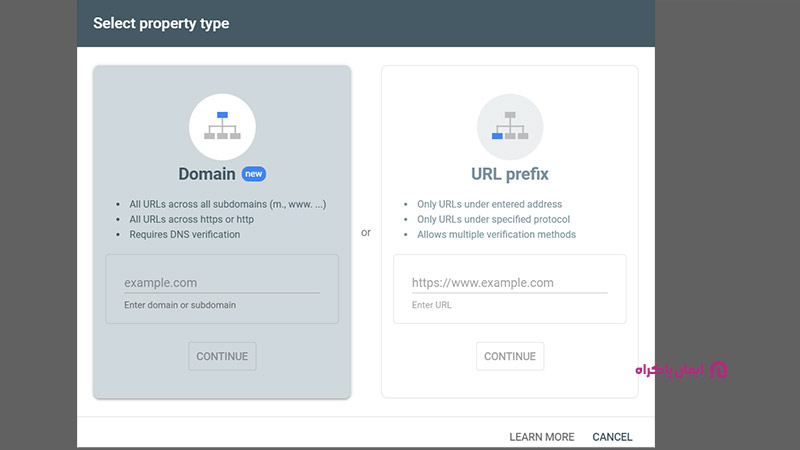
گامهای افزودن Property با روش URL Prefix:
- در صفحه اصلی سرچ کنسول، گزینه URL Prefix را انتخاب کنید.
- آدرس دقیق سایت خود با http یا https را وارد کنید.
- روی Continue کلیک کنید.
گامهای افزودن Property با روش Domain:
- نام دامنه (مثلاً example.com) را بدون پروتکل وارد کنید.
- روی Continue کلیک کنید.
- نیاز به تایید مالکیت از طریق رکورد DNS دارید (در ادامه توضیح داده میشود).
مرحله 3: تأیید مالکیت سایت
برای اثبات اینکه شما مالک سایت هستید، گوگل چندین روش تأیید ارائه میدهد:
- HTML File: یک فایل HTML ارائهشده توسط گوگل را دانلود کرده و در پوشه اصلی سایت خود آپلود کنید.
- HTML Tag: یک متا تگ ارائهشده توسط گوگل را در بخش <head> صفحه اصلی سایت خود قرار دهید.
- DNS Record: یک رکورد TXT را به تنظیمات DNS دامنه خود اضافه کنید.
- Google Analytics: اگر از گوگل آنالیتیکس استفاده میکنید و حساب شما دسترسی مدیریت دارد، میتوانید از این روش استفاده کنید.
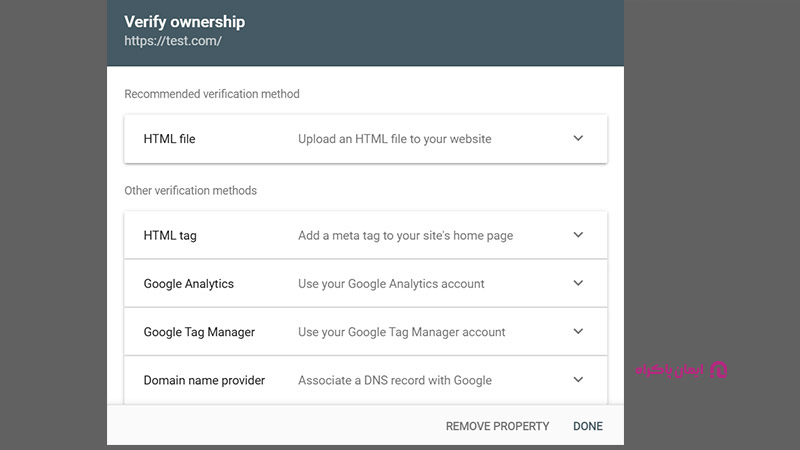
Google Tag Manager: اگر از Google Tag Manager استفاده میکنید، میتوانید با کد مربوطه تأیید کنید.
مرحله 4: ارسال نقشه سایت (Sitemap)
پس از تأیید مالکیت، بهتر است نقشه سایت (Sitemap) خود را به سرچ کنسول ارسال کنید تا گوگل بتواند صفحات سایت شما را بهتر کراول کند:
- به بخش Sitemaps در سرچ کنسول بروید.
- آدرس نقشه سایت خود (مثلاً yoursite.com/sitemap.xml) را وارد کنید.
- روی Submit کلیک کنید.
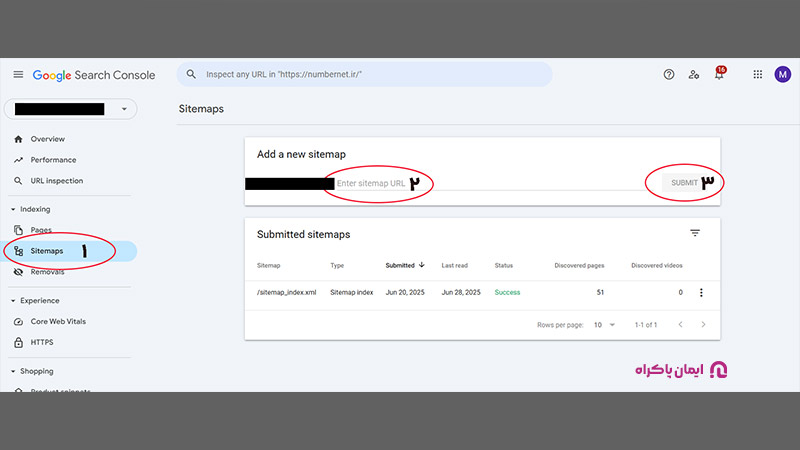
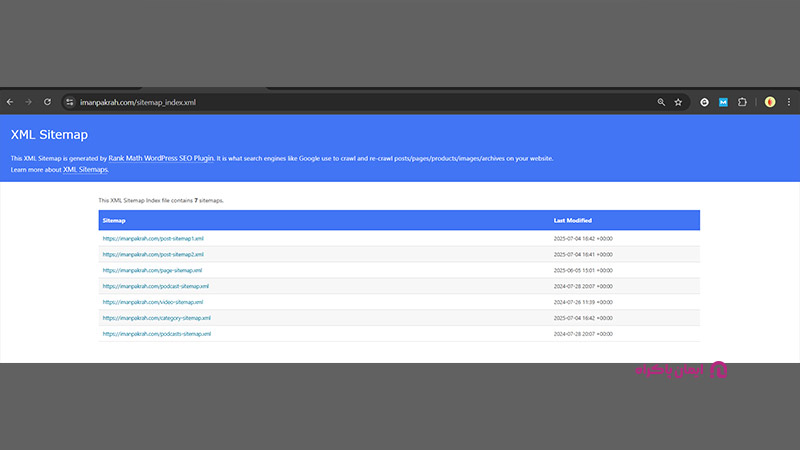
بررسی بخشهای اصلی گوگل سرچ کنسول
گوگل سرچ کنسول شامل بخشهای متعددی است که هر یک اطلاعات و ابزارهای خاصی ارائه میدهند. در ادامه، هر بخش را با جزئیات کامل و بهصورت کاربردی توضیح میدهیم.
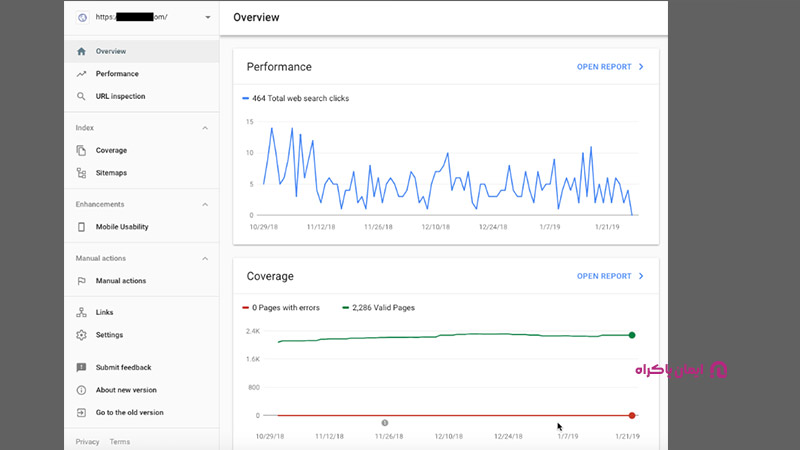
1. Overview (نمای کلی)
بخش Overview یک دید کلی از وضعیت سایت شما ارائه میدهد. این بخش شامل:
- نمودار عملکرد (Performance): تعداد کلیکها، نمایشها، نرخ کلیک (CTR)، و میانگین موقعیت صفحات در نتایج جستجو.
- وضعیت ایندکس (Coverage): تعداد صفحات ایندکسشده، صفحات دارای خطا، و صفحات اکسکلود شده.
- گزارش تجربه کاربری (Experience): وضعیت Core Web Vitals و سازگاری با موبایل.
- هشدارها: اطلاعیههای مهم درباره مشکلات سایت (مانند خطاهای امنیتی یا جریمههای گوگل).
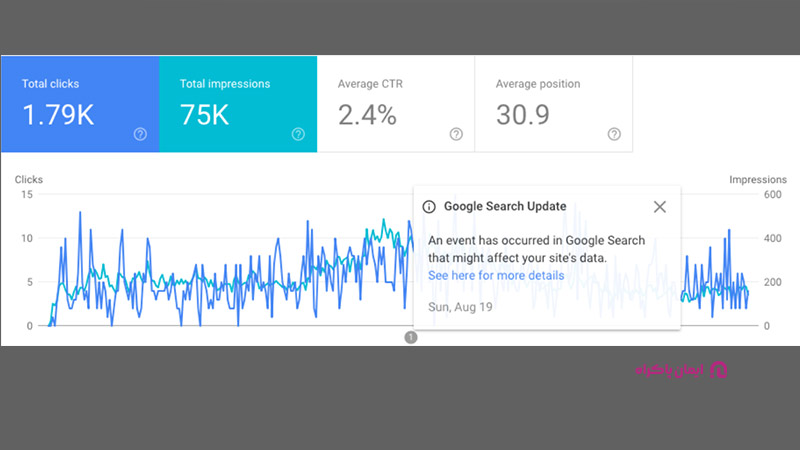
کاربرد عملی:
- از این بخش برای بررسی سریع وضعیت کلی سایت استفاده کنید.
- اگر خطا یا هشداری مشاهده کردید، به بخش مربوطه (مانند Coverage یا Security Issues) بروید و جزئیات را بررسی کنید.
2. Insights
این بخش به تازگی به سرچ کنسول اضافه شده است و به شما کمک میکند تا بهتر بفهمید کاربران چطور سایت شما را پیدا میکنند و چه محتوایی بیشتر مورد توجه آنها قرار میگیرد.
ویژگیها و کاربردهای Insights:
- ترکیبی از دادههای سرچ کنسول و گوگل آنالیتیکس ارائه میشود تا بتوانید اطلاعات بیشتری در مورد رفتار کاربران سایت داشته باشید.
- بهترین محتواهای سایت از نظر بازدید، تعامل و نرخ کلیک در این بخش نمایش داده میشوند.
- برخی از کلمات کلیدی جدید که کاربران با آنها سایت شما را پیدا کردهاند، به شما نمیش داده خواهد شد.
- روند افزایش محبوبیت محتوا در طول زمان را نمایش میدهد.
این بخش برای تولیدکنندگان محتوا و سئوکارها طراحی شده و به آنها کمک میکند تا تصمیمات هوشمندانه تر و سریع تری در زمینه استراتژی محتوا و سئویی سایت بگیرند.
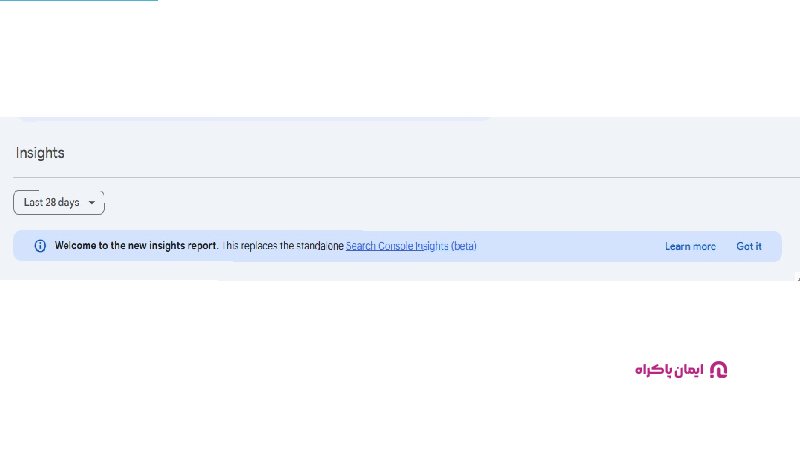
3. URL Inspection (بررسی URL)
ابزار URL Inspection به شما امکان میدهد وضعیت یک URL خاص را از نظر گوگل بررسی کنید. این ابزار اطلاعاتی درباره:
- وضعیت ایندکس: آیا URL ایندکس شده است یا خیر.
- مشکلات کراول: خطاهایی که مانع کراول یا ایندکس شدن صفحه شدهاند.
- دادههای ساختاریافته (Structured Data): آیا صفحه از دادههای ساختاریافته (مانند Schema) بهدرستی استفاده میکند.
- سازگاری با موبایل: آیا صفحه برای نمایش در موبایل مناسب است.
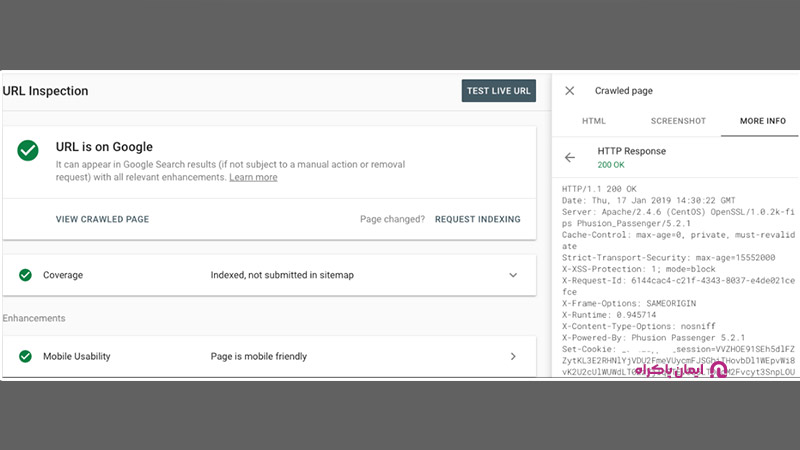
نحوه استفاده از URL Inspection
- آدرس URL مورد نظر را در نوار بالای سرچ کنسول وارد کنید.
- روی Enter کلیک کنید.
- اطلاعات زیر نمایش داده میشود:
- Presence on Google: آیا صفحه ایندکس شده است.
- Crawl: زمان آخرین کراول و وضعیت آن.
- Indexing: دلایلی که ممکن است صفحه ایندکس نشده باشد (مانند خطای 404 یا تگ noindex).
- Enhancements: وضعیت دادههای ساختار یافته و نتایج غنی (Rich Snippets).
کاربرد عملی:
- درخواست ایندکس: اگر صفحه جدیدی ایجاد کردهاید یا صفحهای بهروزرسانی شده است، با کلیک روی Request Indexing میتوانید از گوگل بخواهید آن را سریعتر ایندکس کند.
- رفع خطاها: اگر صفحه ایندکس نشده است، دلیل آن (مانند خطای سرور یا ریدایرکت) را بررسی و رفع کنید.
- بررسی نتایج غنی: اگر از Schema Markup استفاده میکنید، مطمئن شوید که بهدرستی پیادهسازی شده است.
شما یک صفحه جدید در سایت خود منتشر کردهاید که درباره “بهترین ابزارهای سئو در سال 2025” است، اما این صفحه هنوز در نتایج گوگل ظاهر نمیشود. با استفاده از ابزار URL Inspection، URL صفحه (مثلاً site.com/best-seo-tools-2025) را وارد میکنید و میبینید که صفحه به دلیل تگ noindex ایندکس نشده است.
- اقدام عملی: تگ noindex را از کد صفحه حذف میکنید (یا در افزونه Yoast SEO تنظیمات را اصلاح میکنید). سپس با کلیک روی Request Indexing، از گوگل میخواهید صفحه را دوباره کراول کند. پس از چند روز، صفحه در نتایج جستجو ظاهر میشود.
4. Performance (عملکرد)
بخش Performance یکی از مهمترین بخشهای سرچ کنسول است که دادههای تحلیلی درباره عملکرد سایت در نتایج جستجوی گوگل ارائه میدهد. این بخش شامل چهار معیار اصلی است:
- Total Clicks: تعداد کل کلیکهایی که کاربران روی لینکهای سایت شما در نتایج جستجو انجام دادهاند.
- Total Impressions: تعداد دفعاتی که صفحات سایت شما در نتایج جستجو نمایش داده شدهاند (حتی اگر کلیک نشده باشند).
- Average CTR: میانگین نرخ کلیک، که از تقسیم تعداد کلیکها بر تعداد نمایشها بهدست میآید.
- Average Position: میانگین موقعیت صفحات سایت شما در نتایج جستجو.
زیربخشهای Performance
با کلیک روی تبهای مختلف در بخش بخش Search Results که زیرمجموعه Performance است، میتوانید دادهها را بر اساس معیارهای زیر فیلتر کنید:
- Queries: کلمات کلیدی که کاربران با جستجوی آنها به سایت شما رسیدهاند.
- Pages: صفحاتی از سایت که بیشترین کلیک یا نمایش را داشتهاند.
- Countries: کشورهای کاربرانی که سایت شما را دیدهاند یا روی آن کلیک کردهاند.
- Devices: نوع دستگاه (دسکتاپ، موبایل، تبلت) که کاربران از آن استفاده کردهاند.
- Search Appearance: نوع نتایج جستجو (مانند نتایج معمولی، نتایج غنی، یا ویدئوها).
- Dates: بازههای زمانی مختلف (7 روز، 28 روز، 3 ماه، یا 16 ماه).
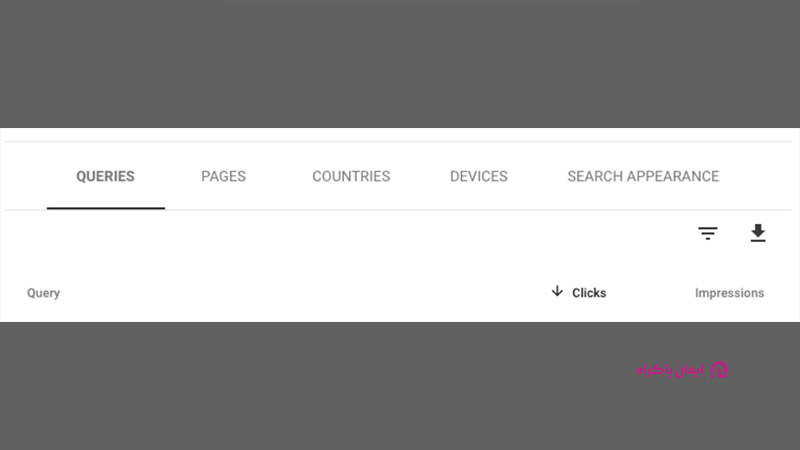
کاربرد عملی:
- تحلیل کلمات کلیدی: با بررسی تب Queries، کلمات کلیدی با نمایش بالا اما کلیک پایین را شناسایی کنید و محتوای مرتبط را بهبود دهید.
- بهینهسازی صفحات: صفحاتی که نمایش زیاد اما CTR پایین دارند را بررسی کنید و عنوان (Title) و توضیحات متا (Meta Description) آنها را جذابتر کنید.
- مقایسه دستگاهها: اگر CTR در دستگاههای موبایل پایین است، ممکن است نیاز به بهبود طراحی پاسخگو (Responsive Design) داشته باشید.
- بررسی روندها: با تغییر بازه زمانی، رشد یا افت ترافیک سایت را تحلیل کنید.
وبسایت شما یک وبلاگ آموزشی در زمینه آشپزی است. در بخش Performance، میبینید که کلمه کلیدی “دستور پخت کیک شکلاتی” 10,000 نمایش (Impressions) داشته، اما تنها 200 کلیک دریافت کرده (CTR = 2٪). همچنین، میانگین موقعیت این کلمه کلیدی 8 است.
- اقدام عملی: عنوان صفحه (Title) را از “دستور پخت کیک” به “دستور پخت کیک شکلاتی ساده و سریع در 30 دقیقه” تغییر میدهید تا جذابتر و مرتبطتر با جستجو باشد. توضیحات متا (Meta Description) را نیز بهگونهای بازنویسی میکنید که شامل کلمات کلیدی و یک فراخوان (Call-to-Action) باشد: “با این دستور ساده، کیک شکلاتی خوشمزه را در 30 دقیقه آماده کنید!” پس از چند هفته، CTR به 5٪ افزایش مییابد.
5. ایندکسینگ (Indexing)
این بخش به شما کمک میکند تا مطمئن شوید صفحات سایت به درستی توسط گوگل ایندکس (فهرست بندی) میشوند. بخش های مختلف این قسمت به صورت زیر هستند:
5.1 Pages (صفحات)
بخش Pages سرچ کنسول، در واقع گزارشهای جامعی برای درک نحوه تعامل گوگل با صفحات سایت شما ارائه میدهد. این گزارش به شما نشان میدهند که کدام صفحات سایت شما توسط گوگل ایندکس شدهاند و کدام صفحات به دلایل مختلف ایندکس نشدهاند.
در واقع به کمک این بخش میتوانید مشکلات احتمالی که مانع از ایندکس شدن آنها میشوند را شناسایی و رفع کنید. این گزارش به بخشهای اصلی زیر تقسیم میشود:
Indexed (ایندکس شده):
- تعداد صفحات: این عدد نشاندهنده تعداد صفحاتی از سایت شما است که گوگل آنها را شناسایی کرده، خزش (Crawl) کرده و در نهایت به فهرست خود (Index) اضافه کرده است. این صفحات قابلیت نمایش در نتایج جستجو را دارند.
- وضعیت Indexed: این صفحات بدون مشکل خاصی در ایندکس گوگل قرار گرفتهاند. هدف شما این است که تمام صفحات مهم و باکیفیت سایتتان در این دسته قرار بگیرند.
Not indexed (ایندکس نشده):
- تعداد صفحات: این عدد نشاندهنده تعداد صفحاتی است که گوگل آنها را شناسایی کرده (یا تلاش کرده شناسایی کند) اما به هر دلیلی نتوانسته یا نخواسته آنها را ایندکس کند. این صفحات در نتایج جستجوی گوگل ظاهر نخواهند شد.
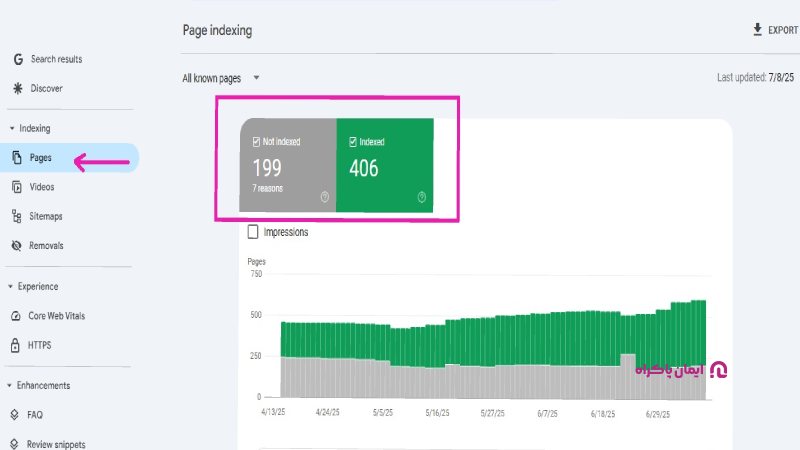
با کمی کرول کردن به سمت پایین، به کادری میرسید که دلایل ایندکس نشدن را به شما نشان داده است. این کادر با نام “Why pages aren’t indexed” قرار دارد.
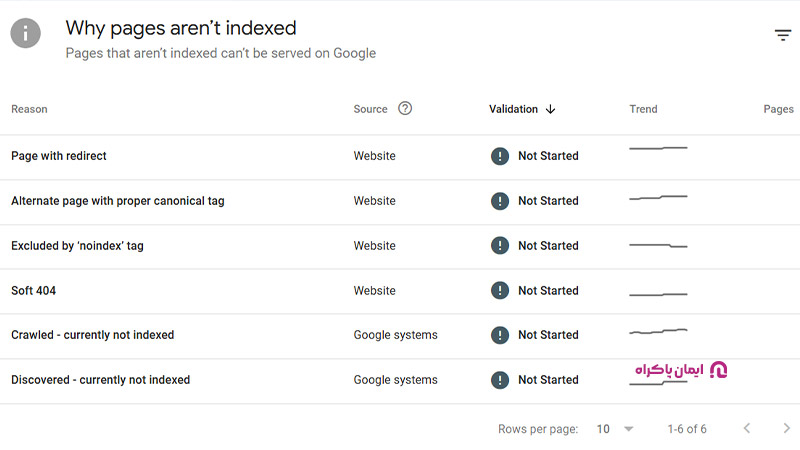
با کلیک روی هر دلیل، میتوانید لیست صفحاتی که با آن مشکل مواجه هستند را مشاهده کنید. در ادامه به رایجترین دلایل اشاره میکنیم:
Crawled – currently not indexed (خزش شده – در حال حاضر ایندکس نشده):
این خطا یعنی گوگل صفحه را خزش کرده و محتوای آن را خوانده است، اما تصمیم گرفته که آن را در حال حاضر ایندکس نکند.
دلایل احتمالی:
- کیفیت پایین محتوا: محتوای صفحه ممکن است تکراری، کم کیفیت، یا برای کاربران ارزشی نداشته باشد.
- محتوای تکراری (Duplicate Content): گوگل ممکن است تشخیص دهد که این صفحه کپی یا بسیار شبیه به صفحه دیگری در سایت شما یا سایت دیگری است.
- اهمیت پایین: گوگل ممکن است تشخیص دهد که این صفحه به اندازه کافی مهم نیست که در ایندکس قرار گیرد.
- مشکلات فنی کوچک: گاهی اوقات مشکلات فنی جزئی که مستقیما مانع خزش نمیشوند، میتوانند باعث شوند گوگل این صفحه را کم اهمیت تلقی کند.
- محتوا را بهبود ببخشید.
- از تکراری نبودن آن اطمینان حاصل کنید.
- لینکهای داخلی قوی به آن بدهید.
- مطمئن شوید که صفحه ارزشمند است.
Discovered – currently not indexed (کشف شده – در حال حاضر ایندکس نشده):
این مشکل یعنی گوگل از وجود این صفحه آگاه شده است (مثلا از طریق لینکهای داخلی یا نقشه سایت)، اما هنوز آن را کرال نکرده است.
دلایل احتمالی:
- بودجه خزش (Crawl Budget) محدود: برای سایتهای بزرگ، گوگل ممکن است نتواند تمام صفحات را به سرعت خزش کند.
- اهمیت پایین: گوگل ممکن است تشخیص دهد که این صفحه به اندازه کافی مهم نیست که فورا خزش شود.
- صفحات جدید: صفحاتی که به تازگی ایجاد شدهاند ممکن است مدتی طول بکشد تا خزش و ایندکس شوند.
- لینکهای داخلی ضعیف: اگر صفحه لینکهای داخلی کمی داشته باشد یا در عمق زیادی از ساختار سایت باشد، ممکن است دیرتر کشف و خزش شود.
- لینکهای داخلی قوی به صفحه بدهید.
- آن را در نقشه سایت (Sitemap) قرار دهید و صبور باشید.
- اگر مشکل ادامه داشت، ممکن است نیاز به بهبود کلی ساختار سایت و لینک سازی داخلی داشته باشید.
Blocked by robots.txt (توسط robots.txt مسدود شده):
این بخش یعنی فایل robots.txt سایت شما به گوگل دستور داده است که این صفحه را خزش نکند.
دلایل احتمالی:
- اشتباه در تنظیمات robots.txt: ممکن است به اشتباه صفحاتی را مسدود کرده باشید که قصد ایندکس شدن آنها را دارید.
- مسدود کردن عمدی: صفحاتی مانند پنل مدیریت، نتایج جستجوی داخلی، یا صفحات خصوصی معمولا عمدا با robots.txt مسدود میشوند.
Noindex tag (تگ noindex):
معنی این ارور یعنی این صفحه دارای تگ noindex در کد HTML خود است که به گوگل میگوید این صفحه را ایندکس نکند.
دلایل احتمالی:
- اشتباه در تنظیمات: ممکن است به اشتباه این تگ را به صفحه اضافه کرده باشید (مثلا توسط افزونههای سئو در وردپرس اضافه شده باشد).
- مسدود کردن عمدی: صفحاتی مانند صفحات تشکر، صفحات لاگین، یا صفحات آرشیو کم اهمیت ممکن است عمدا با noindex تنظیم شوند.
Soft 404 (خطای 404):
این بخش نشان میدهد که صفحه در واقع وجود دارد، اما محتوای آن به گونه ای است که گوگل آن را شبیه به یک صفحه خطای 404 (صفحه یافت نشد) تشخیص میدهد.
دلایل احتمالی:
- محتوای بسیار کم یا بیارزش: صفحه محتوایی ندارد یا محتوای آن بسیار بیکیفیت است.
- قالب بندی نامناسب: صفحه به درستی نمایش داده نمیشود یا بخشهای اصلی آن خالی است.
404 (Not found) (خطای 404 – یافت نشد):
این ارور یعنی اینکه صفحه وجود ندارد و سرور کد وضعیت 404 را برمیگرداند.
دلایل احتمالی:
- حذف صفحه: صفحه حذف شده است.
- لینک شکسته: لینکهای داخلی یا خارجی به صفحهای که دیگر وجود ندارد، اشاره میکنند.
- اشتباه تایپی در URL: کاربران یا سایتهای دیگر به اشتباه به URL نادرستی لینک دادهاند.
- اگر صفحه حذف شده و نیازی به آن نیست، میتوانید آن را به حال خود رها کنید (گوگل به مرور آن را از ایندکس حذف میکند).
- اگر صفحه مهمی بوده و حذف شده است، آن را به یک صفحه مرتبط ریدایرکت (301) کنید.
- لینکهای شکسته داخلی را در سایت خود پیدا و اصلاح کنید.
Redirect error (خطای ریدایرکت):
اگر گزارش سرچ کنسول شما این خطا را نشان داد، یعنی صفحه دارای مشکل در ریدایرکت است، مثلا حلقه ریدایرکت (Redirect Loop) یا ریدایرکت به یک URL نامعتبر رخ داده است.
نحوه استفاده از گزارش Pages:
برای اینکه از گزارشهای این بخش و ارورهایی که نشان داده شده برای بهبود وضعیت سایت خود استفاده کنید، باید اقدامات زیر را انجام دهید.
- روی هر دلیل کلیک کنید تا لیست صفحاتی که با آن مشکل مواجه هستند را ببینید.
- سپس از لیستی که نمایش داده میشود، روی هر صفحه کلیک کنید از گزینه Inspect URL استفاده نمایید. این ابزار به شما اطلاعات دقیقتری در مورد وضعیت خزش و ایندکس آن صفحه میدهد و حتی میتوانید درخواست خزش مجدد (Request Indexing) را ارسال کنید.
- بر اساس دلیل عدم ایندکس شدن، اقدامات لازم را برای رفع مشکل انجام دهید (مثلا بهبود محتوا، اصلاح txt، حذف تگ noindex و…).
- پس از رفع مشکل، به گزارش Pages برگردید و روی دکمه Validate Fix (اعتبارسنجی رفع مشکل) کلیک کنید. این کار به گوگل اطلاع میدهد که شما مشکل را رفع کردهاید و گوگل مجددا صفحات را بررسی خواهد کرد. این فرآیند ممکن است چند روز تا چند هفته طول بکشد.
- گاهی اوقات هم نیازی نیست درخواست اعتبارسنجی ارسال کنید؛ کافیست مشکل را رفع کرده و صبر کنید تا به مرور زمان، صفحه ایندکس شود.
5.2. Sitemaps (نقشه سایت)
بخش Sitemaps به شما امکان میدهد نقشه سایت خود را به گوگل معرفی کنید و وضعیت آن را بررسی کنید. نقشه سایت فهرستی از URL های مهم سایت است که به گوگل کمک میکند صفحات را سریعتر کراول و ایندکس کند.
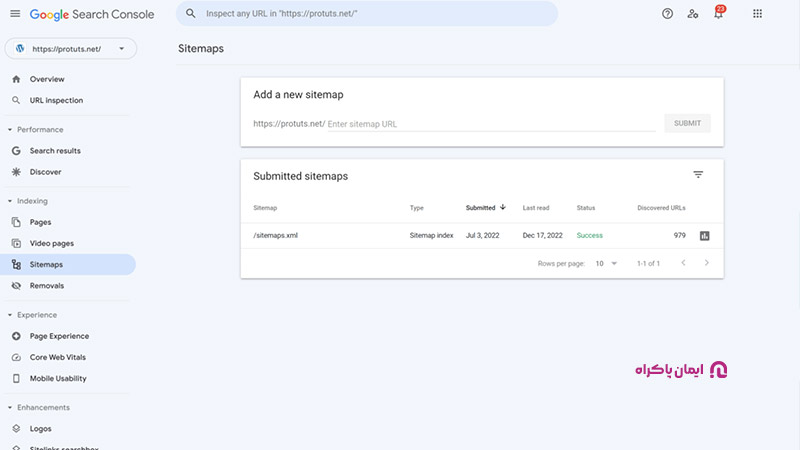
نحوه کار با Sitemaps:
- آدرس نقشه سایت (مانند site.com/sitemap.xml) را در بخش Sitemaps وارد کنید.
- روی Submit کلیک کنید.
- گزارشهایی درباره تعداد URLهای کشفشده، ایندکسشده، و خطاهای احتمالی دریافت خواهید کرد.
کاربرد عملی:
- ایجاد نقشه سایت: اگر هنوز نقشه سایت ندارید، از افزونههایی مانند Yoast SEO یا Rank Math در وردپرس استفاده کنید.
- بررسی خطاها: اگر نقشه سایت خطا دارد (مانند URL های نامعتبر)، آنها را اصلاح کنید.
- اولویتبندی صفحات: نقشه سایت به گوگل کمک میکند صفحات مهم را زودتر کراول کند.
سایت شما یک فروشگاه آنلاین پوشاک است و نقشه سایت (sitemap.xml) شما حاوی 1000 URL است. پس از ارسال نقشه سایت در بخش Sitemaps، گزارش میدهد که 50 URL به دلیل خطای “404 Not Found” نامعتبر هستند.
- اقدام عملی: فایل sitemap.xml را بررسی میکنید و متوجه میشوید که برخی محصولات حذفشده همچنان در نقشه سایت وجود دارند. نقشه سایت را با افزونه Yoast SEO بهروزرسانی میکنید تا فقط URLهای معتبر را شامل شود. سپس نقشه سایت جدید را دوباره ارسال میکنید. پس از چند روز، گزارش نشان میدهد که تمام URLها بهدرستی پردازش شدهاند.
5.3. Removals
ابزار Removals به شما امکان میدهد URLهایی را بهصورت موقت از نتایج جستجوی گوگل حذف کنید. این ابزار برای موارد زیر مفید است:
- حذف محتوای قدیمی یا غیرضروری
- حذف صفحاتی که به اشتباه ایندکس شدهاند
- مدیریت محتوای حساس
کاربرد عملی:
- حذف موقت: برای حذف موقت یک URL تا زمانی که آن را بهصورت دائمی اصلاح یا ریدایرکت کنید.
- رفع محتوای تکراری: صفحات تکراری را شناسایی و حذف کنید.
در سایت شما، یک صفحه قدیمی با محتوای منسوخ (مثلاً یک مقاله درباره رویداد سال 2020) به اشتباه در نتایج جستجو نمایش داده میشود. با استفاده از ابزار Removals، URL صفحه را وارد میکنید و درخواست حذف موقت میدهید.
- اقدام عملی: پس از حذف موقت، صفحه را به یک مقاله بهروز شده با ریدایرکت 301 منتقل میکنید تا کاربران به محتوای جدید هدایت شوند. همچنین، تگ noindex را به صفحه قدیمی اضافه میکنید تا از ایندکس شدن دوباره جلوگیری شود.
6. تنظیمات (Settings)
در این بخش میتوانید تنظیمات مربوط به سایت خود را مدیریت کنید. این بخش شامل گزینههایی برای مدیریت کاربران، وضعیت مالکیت و برخی از اطلاعات مربوط به کرال شدن سایت شماست.
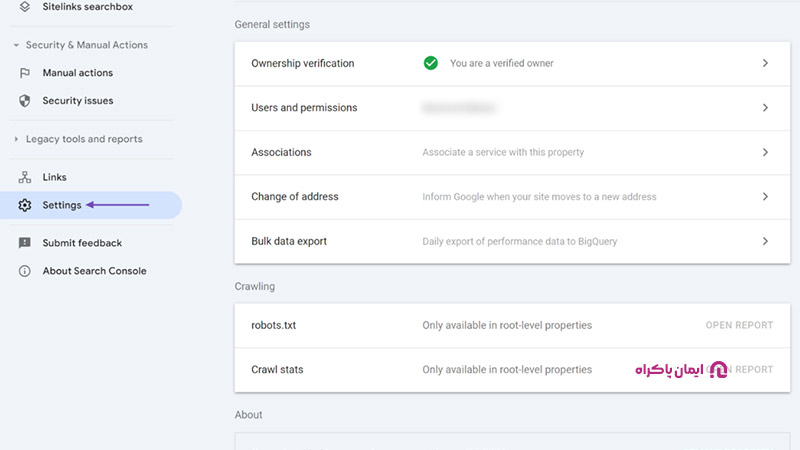
بیایید به جزئیات هر گزینه در این بخش بپردازیم:
6.1. Ownership verification (تایید مالکیت)
این بخش به شما نشان میدهد که سایتتان با چه روشهایی در سرچ کنسول تایید شده و چه کسی آن را تایید کرده است. اطلاعاتی که در این بخش میبینید، عبارتند از:
- Verified owner: ایمیل کاربری که وب سایت را تایید کرده است.
- Verification method: روشی که برای تایید مالکیت استفاده شده است (مثلا HTML file، HTML tag، Google Analytics، Google Tag Manager، DNS record).
- Verification date: تاریخی که مالکیت تایید شده است.
کاربرد:
- میتوانید مطمئن شوید که سایت شما به درستی تایید شده است.
- اگر مشکلی در دسترسی به سرچ کنسول دارید یا مالکیت شما لغو شده است، میتوانید از این بخش برای بررسی و حل مشکل استفاده کنید.
- مطمئن شوید که فقط افراد مجاز به سایت شما دسترسی دارند.
شما یک توسعهدهنده جدید به تیم خود اضافه کردهاید و میخواهید به او دسترسی محدود به سرچ کنسول بدهید. در بخش Settings > Users and Permissions، ایمیل توسعهدهنده را وارد میکنید و دسترسی “Read-Only” را برای او تنظیم میکنید.
- اقدام عملی: توسعهدهنده اکنون میتواند گزارشها را مشاهده کند، اما نمیتواند اقداماتی مانند ارسال نقشه سایت یا درخواست ایندکس انجام دهد. این کار امنیت حساب سرچ کنسول شما را حفظ میکند.
6.2. Users and permissions (کاربران و دسترسیها)
این بخش به شما امکان میدهد تا دسترسی به سرچ کنسول سایت خود را با دیگران (مانند تیم سئو، توسعه دهنده وب یا مشتریان) به اشتراک گذاشته و سطح دسترسی آنها را مدیریت نمایید.
انواع سطح دسترسی در این بخش، به صورت زیر خواهد بود:
- Owner (مالک): بالاترین سطح دسترسی را دارد و میتواند تنظیمات را تغییر دهد، کاربران را اضافه/حذف کند و سایت را حذف کند. فقط مالک اصلی میتواند افراد دیگر را به عنوان مالک اضافه کند.
- Full (کامل): میتواند تقریبا تمام گزارشها و دادهها را مشاهده کند و درخواست خزش یا اعتبارسنجی ارسال کند، اما نمیتواند کاربران را اضافه/حذف کند یا تنظیمات مالکیت را تغییر دهد.
- Restricted (محدود): فقط میتواند گزارشها و دادهها را مشاهده کند. نمیتواند درخواست یا تغییراتی را در سرچ کنسول اعمال کند.
6.3. Crawl stats (آمار خزش) – تمرکز اصلی این بخش
این بخش بسیار مهم است و به شما کمک میکند تا درک بهتری از نحوه تعامل رباتهای گوگل با سایت شما پیدا کنید. Crawl stats (آمار خزش) اطلاعات مفیدی در مورد بودجه خزش (Crawl Budget)، زمان خزش، پاسخهای سرور و نوع فایلهای خزش شده ارائه میدهد.
بودجه خزش به تعداد صفحاتی اشاره دارد که رباتهای گوگل (Googlebot) مایلند در یک بازه زمانی مشخص (مثلا روزانه) در سایت شما خزش کنند. گوگل منابع خود را برای خزش سایتها تخصیص میدهد و این تخصیص بر اساس فاکتورهای مختلفی مانند موارد زیر خواهد بود:
- اندازه سایت: سایتهای بزرگتر معمولا بودجه خزش بیشتری دریافت میکنند.
- کیفیت سایت: سایتهایی با محتوای باکیفیت و به روز، بیشتر خزش میشوند.
- سرعت سایت: سایتهای سریع تر، خزش آسانتری دارند.
- اهمیت صفحات: صفحات مهمتر (با لینکهای داخلی و خارجی قوی) بیشتر خزش میشوند.
- به روز رسانی محتوا: سایتهایی که محتوای خود را به طور منظم بروز میکنند، بیشتر خزش میشوند.
- مشکلات فنی: اگر سایت شما دارای خطاهای زیادی باشد (مانند خطاهای 404، ریدایرکتهای نامعتبر)، بودجه خزش شما هدر میرود.
برای اکثر سایتهای کوچک و متوسط، بودجه خزش اهمیت چندانی ندارد و گوگل تمام صفحات مهم آنها را خزش میکند. اما برای سایتهای بسیار بزرگ، مدیریت بودجه خزش بسیار حیاتی خواهد بود.
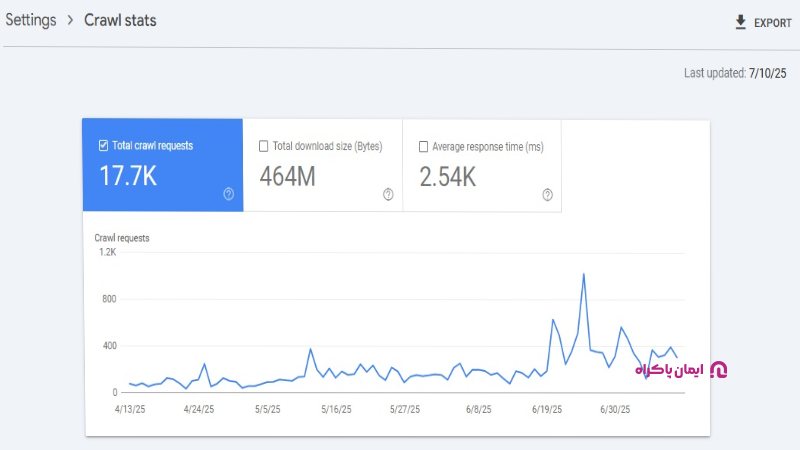
گزارش Crawl stats در سرچ کنسول چه اطلاعاتی ارائه میدهد؟
این گزارش شامل نمودارها و جداولی است که روند خزش سایت شما را در 90 روز گذشته نشان میدهد:
Total crawl requests (مجموع درخواستهای خزش):
تعداد دفعاتی که گوگل بات در طول زمان از سایت شما بازدید کرده است. یک روند افزایشی در این نمودار معمولا نشاندهنده سلامت سایت و افزایش فعالیت خزش است.
Total download size (حجم کل دانلود):
حجم دادههایی که گوگل از سایت شما دانلود کرده است. این میتواند نشانهای از افزایش محتوا باشد.
Average response time (میانگین زمان پاسخ):
میانگین زمانی که سرور شما برای پاسخ به درخواستهای گوگل بات صرف کرده است. زمان پاسخ پایین (سریع) بسیار مهم است. زمان پاسخ بالا نشاندهنده مشکلات سرور یا هاست شماست که میتواند بر بودجه خزش تاثیر منفی بگذارد.
Crawl requests distribution (توزیع درخواستهای خزش):
این بخش درخواستها را بر اساس موارد زیر بررسی میکند:
- Response (پاسخ) که ممکن است شامل گزینههای زیر باشد:
- OK (200): صفحات با موفقیت خزش شدهاند.
- Not found (404): صفحاتی که پیدا نشدهاند (وجود ندارند).
- Server error (5xx): مشکلات سمت سرور.
- Soft 404: صفحاتی که شبیه 404 هستند اما کد 200 برمیگردانند.
- Blocked: صفحاتی که به دلایلی مانند txt یا noindex بلاک شدهاند.
- File type (نوع فایل) شامل (HTML, CSS, JavaScript, Images, PDF و…) که نشان میدهد گوگل چه نوع فایلهایی را بیشتر خزش میکند.
- Purpose (هدف) که ممکن است یکی از گزینههای زیر باشد:
- Refresh: خزش مجدد صفحات برای بهروزرسانی ایندکس.
- Discovery: خزش صفحات جدید یا صفحات ناشناخته.
- Googlebot type (نوع گوگلبات) شامل (Smartphone, Desktop, Image, Ads و…) که نشان میدهد کدام نوع گوگل بات بیشتر به سایت شما مراجعه میکند. گوگل بات موبایل برای اکثر سایت ها مهمتر است.
نحوه استفاده از گزارش Crawl stats برای بهینهسازی بودجه خزش
برای بهینه کردن گزارش کرال و استفاده درست از کرال باجت، به صورت زیر عمل کنید:
- مانیتورینگ زمان پاسخ سرور: اگر Average response time بالا است، با هاستینگ خود تماس بگیرید یا به دنبال راههایی برای بهبود سرعت سرور باشید.
- رفع خطاهای 404 و Server Error (5xx): این خطاها بودجه خزش شما را هدر میدهند. از گزارشهای Pages و Crawl stats برای شناسایی و رفع آنها (ریدایرکت 301 یا اصلاح لینکهای داخلی) استفاده کنید.
- مدیریت صفحات Soft 404: این صفحات نیز منابع خزش را بیهوده مصرف میکنند. محتوای آنها را بهبود دهید یا کد 404 واقعی برگردانید.
- بررسی صفحات Blocked: مطمئن شوید صفحاتی که در این بخش نمایش داده میشوند، واقعا همان صفحاتی هستند که قصد بلاک کردن آنها را دارید.
- بهینهسازی فایلهای حجیم: اگر Total download size بالاست، اقداماتی مثل بهینهسازی تصاویر، فشردهسازی CSS و JavaScript و استفاده از فرمتهای مدرن میتواند کمک کننده باشد.
6.4. Associations (ارتباطات)
این بخش به شما امکان میدهد تا ویژگیهای سرچ کنسول خود را به سایر سرویسهای گوگل مرتبط کنید. مثل:
- Google Analytics: برای دیدن دادههای سرچ کنسول در گوگل آنالیتیکس و بالعکس. این اتصال بسیار مفید است.
- Google Ads: برای پیوند دادن حسابهای تبلیغاتی شما.
کاربرد:
این بخش برای یکپارچهسازی دادهها و سهولت در تحلیل عملکرد کلی سایت کاربرد دارد.
6.5. Change of address (تغییر آدرس)
اگر دامنه سایت خود را تغییر دادهاید، از این ابزار برای اطلاع رسانی به گوگل استفاده کنید.
کاربرد:
این ابزار به گوگل کمک میکند تا انتقال دامنه را به درستی درک کرده و رتبه و سیگنالهای سئو را از دامنه قدیمی به جدید منتقل کند. این کار برای جلوگیری از افت ترافیک پس از تغییر دامنه انجام میشود. به این ترتیب دیگر نیازی نیست نگران از دست دادن کاربران خود باشید.
7. Experience (تجربه کاربری)
بخش Experience به شما کمک میکند تجربه کاربری سایت خود را از دیدگاه گوگل ارزیابی کنید. این بخش شامل سه زیر بخش اصلی است:
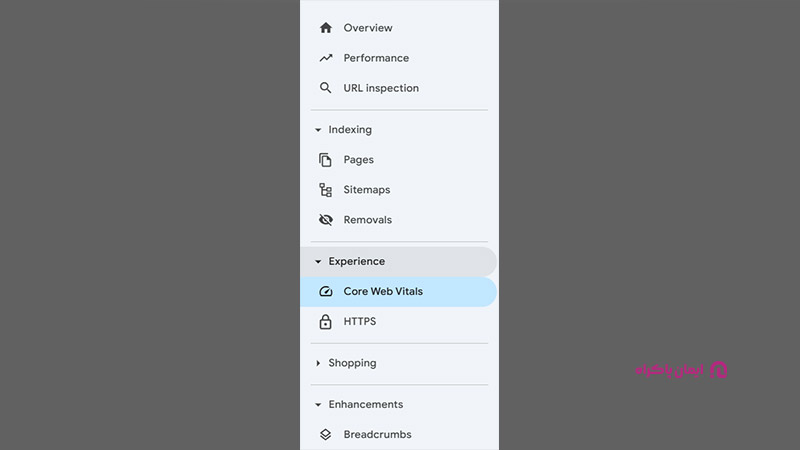
7.1. Core Web Vitals
Core Web Vitals معیارهایی برای ارزیابی سرعت، پاسخگویی، و پایداری بصری سایت هستند:
- LCP (Largest Contentful Paint): زمان بارگذاری بزرگترین المان محتوایی صفحه.
- FID (First Input Delay): تاخیر در پاسخ به اولین تعامل کاربر (مانند کلیک).
- CLS (Cumulative Layout Shift): میزان جابهجایی غیرمنتظره المانهای صفحه در هنگام بارگذاری.
کاربرد عملی:
- بهبود سرعت سایت: اگر LCP بالا است، تصاویر یا کدهای سایت را بهینه کنید (مثلاً با فشردهسازی تصاویر یا استفاده از CDN).
- کاهش CLS: از تعیین ابعاد ثابت برای تصاویر و ویدئوها استفاده کنید تا جابهجایی المانها کاهش یابد.
- افزایش پاسخگویی: با بهینهسازی جاوااسکریپت، FID را بهبود دهید.
در بخش Core Web Vitals، گزارش نشان میدهد که LCP سایت شما برای صفحات محصول بیش از 4 ثانیه است (وضعیت قرمز). پس از بررسی، متوجه میشوید که تصاویر محصولات با حجم بالا (2 مگابایت) باعث کندی بارگذاری میشوند.
- اقدام عملی: تصاویر را با ابزارهایی مانند TinyPNG فشرده میکنید تا حجم آنها به کمتر از 100 کیلوبایت برسد. همچنین، lazy loading را برای تصاویر فعال میکنید. پس از دو هفته، گزارش Core Web Vitals نشان میدهد که LCP به 2.5 ثانیه بهبود یافته است.
7.2. HTTPS
این بخش بررسی میکند که آیا سایت شما از پروتکل امن HTTPS استفاده میکند یا خیر.
کاربرد عملی:
- نصب گواهی SSL: اگر سایت شما هنوز از HTTP استفاده میکند، یک گواهی SSL نصب کنید.
- رفع مشکلات HTTPS: اگر صفحات HTTP در سایت وجود دارند، آنها را به HTTPS ریدایرکت کنید.
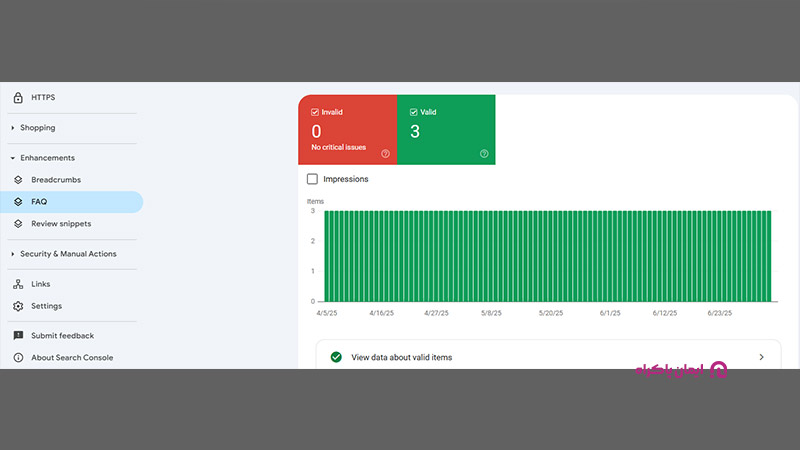
در بخش HTTPS، گزارش میدهد که برخی صفحات سایت شما هنوز از HTTP استفاده میکنند. این صفحات شامل چند پست وبلاگ قدیمی هستند.
اقدام عملی:
- با استفاده از فایل .htaccess، یک ریدایرکت 301 از HTTP به HTTPS تنظیم میکنید.
- همچنین، لینکهای داخلی سایت را بررسی میکنید و تمام لینکهای HTTP را به HTTPS تغییر میدهید.
- پس از یک ماه، گزارش HTTPS نشان میدهد که تمام صفحات از پروتکل امن استفاده میکنند.
8. Enhancements (بهبودها)
بخش Enhancements گزارشهایی درباره استفاده از دادههای ساختاریافته (Structured Data) و نتایج غنی (Rich Results) ارائه میدهد. برخی از گزارشهای این بخش شامل:
- Breadcrumbs: بررسی وضعیت نشانهگذاری بردکرامبها.
- Sitelinks Searchbox: بررسی باکس جستجوی داخلی سایت در نتایج گوگل.
- Logos: بررسی نشانهگذاری لوگو برای نمایش در نتایج جستجو.
- Products: گزارشهایی درباره نشانهگذاری محصولات (برای سایتهای فروشگاهی).
- FAQs: بررسی دادههای ساختار یافته برای سوالات متداول.
کاربرد عملی:
- پیادهسازی Schema Markup: از Schema.org برای افزودن دادههای ساختاریافته به سایت استفاده کنید.
- رفع خطاها: اگر خطایی در دادههای ساختاریافته وجود دارد (مانند سینتکس نادرست)، آن را اصلاح کنید.
- افزایش CTR: نتایج غنی (مانند ستارههای امتیاز یا سوالات متداول) میتوانند نرخ کلیک را افزایش دهند.
سایت شما یک وبسایت آموزشی است و از Schema Markup برای سوالات متداول (FAQ) استفاده کردهاید. در بخش Enhancements، گزارش میدهد که 10 صفحه دارای خطای سینتکس در دادههای ساختاریافته FAQ هستند.
- اقدام عملی: با استفاده از ابزار Rich Results Test گوگل، خطاها را بررسی میکنید و متوجه میشوید که برخی تگهای JSON-LD ناقص هستند. کد را اصلاح میکنید و دوباره تست میکنید. پس از رفع خطاها، سوالات متداول در نتایج جستجو بهصورت Rich Snippet نمایش داده میشوند و CTR صفحات 15٪ افزایش مییابد.
9. Security & Manual Actions
این بخش شامل دو زیر بخش است:
- Manual Actions: جریمههایی که توسط تیم گوگل به دلیل نقض قوانین (مانند محتوای اسپم یا لینکسازی غیرطبیعی) اعمال شدهاند.
- Security Issues: مشکلات امنیتی مانند هک شدن سایت یا وجود بدافزار.
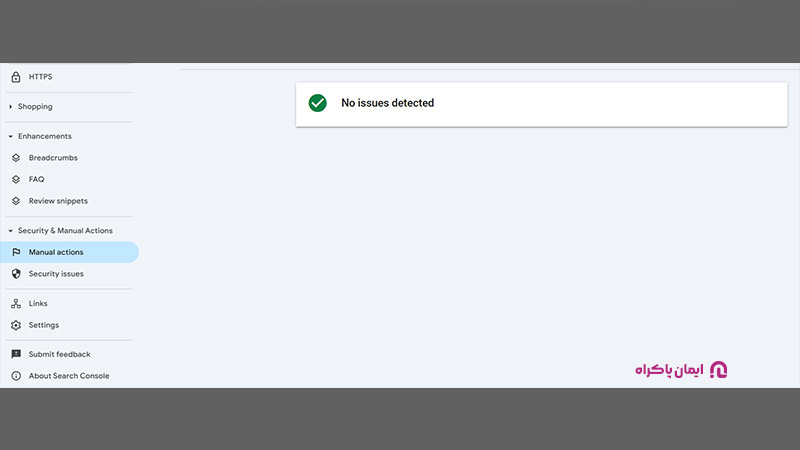
کاربرد عملی:
- رفع جریمهها: اگر جریمهای دریافت کردهاید، مشکلات را برطرف کنید و درخواست بازنگری (Reconsideration Request) ارسال کنید.
- امنیت سایت: اگر مشکل امنیتی وجود دارد، سایت را اسکن کنید، بدافزارها را حذف کنید، و اقدامات امنیتی (مانند بهروزرسانی نرمافزارها) را انجام دهید.
در بخش Security Issues، هشداری دریافت میکنید که سایت شما به دلیل وجود بدافزار هک شده است. پس از بررسی، متوجه میشوید که یک افزونه قدیمی وردپرس باعث این مشکل شده است.
اقدام عملی: افزونه را حذف میکنید، سایت را با ابزارهایی مانند Wordfence اسکن میکنید و بدافزارها را پاکسازی میکنید. سپس رمزهای عبور را تغییر میدهید و تمام نرمافزارها را بهروزرسانی میکنید. پس از رفع مشکل، در سرچ کنسول درخواست بازنگری (Reconsideration Request) ارسال میکنید. پس از چند روز، هشدار برطرف میشود.
10. Links
بخش Links اطلاعاتی درباره لینکهای داخلی و خارجی سایت شما ارائه میدهد:
- External Links: بکلینکهایی که از سایتهای دیگر به سایت شما اشاره دارند.
- Internal Links: لینکهای داخلی بین صفحات سایت شما.
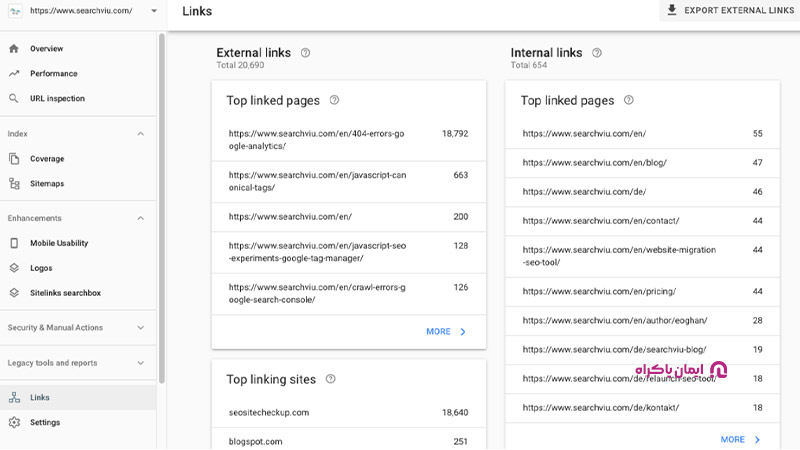
کاربرد عملی:
- تحلیل بکلینکها: بکلینکهای باکیفیت را شناسایی کنید و لینکهای اسپم را با ابزار Disavow رد کنید.
- بهبود لینکسازی داخلی: صفحات مهم را با لینکهای داخلی تقویت کنید تا سئو آنها بهبود یابد.
در بخش External Links، متوجه میشوید که سایت شما 100 بکلینک از دامنههای مختلف دارد، اما 20 مورد از آنها از سایتهای اسپم با اعتبار پایین هستند. همچنین، در بخش Internal Links، میبینید که صفحه اصلی شما به صفحات دستهبندی محصولات لینک داخلی کمی دارد.
اقدام عملی: بکلینکهای اسپم را با ابزار Disavow در سرچ کنسول رد میکنید. برای بهبود لینکسازی داخلی، در فوتر سایت و پستهای وبلاگ، لینکهایی به صفحات دستهبندی اضافه میکنید. این کار باعث بهبود رتبه صفحات دستهبندی در نتایج جستجو میشود.
نکات پیشرفته برای استفاده از گوگل سرچ کنسول
برای اینکه به درستی از این ابزار استفاده کنید، لازم است به نکات زیر توجه داشته باشید:
- اتصال به گوگل آنالیتیکس:
- سرچ کنسول را به گوگل آنالیتیکس متصل کنید تا دادههای کلیک و نمایش را با رفتار کاربران ترکیب کنید.
- این کار به شما کمک میکند تا تحلیل عمیقتری از عملکرد کلمات کلیدی و صفحات داشته باشید.
- استفاده از فیلترها در Performance:
- از فیلترهای پیشرفته (مانند Regex) برای جستجوی کلمات کلیدی خاص یا گروهی از URL ها استفاده کنید.
- مثال: برای بررسی کلمات کلیدی مرتبط با “خرید”، از فیلتر .*خرید.* استفاده کنید.
- مانیتورینگ منظم:
- حداقل هفتهای یکبار بخشهای Coverage، Core Web Vitals، و Security Issues را بررسی کنید.
- اعلانهای ایمیلی گوگل را فعال کنید تا در صورت بروز مشکل، سریعاً مطلع شوید.
- رفع خطاهای Schema:
- از ابزارهایی مانند Schema Markup Generator برای ایجاد کدهای Schema استفاده کنید.
- خطاهای دادههای ساختاریافته را با استفاده از گزارش Enhancements رفع کنید.
- تحلیل رقبا:
- اگرچه سرچ کنسول دادههای رقبا را ارائه نمیدهد، میتوانید با تحلیل کلمات کلیدی و صفحات با عملکرد بالا، استراتژی رقبا را تخمین بزنید.
رفع خطاهای رایج در گوگل سرچ کنسول
- خطای 404 (صفحه یافت نشد):
- علت: صفحهای که کاربر یا ربات گوگل به آن دسترسی داشته، وجود ندارد.
- راهحل: صفحه را ریدایرکت 301 کنید یا محتوای جدیدی ایجاد کنید.
- خطای 500 (خطای سرور):
- علت: مشکل در سرور میزبانی.
- راهحل: با ارائهدهنده هاست تماس بگیرید و لاگهای سرور را بررسی کنید.
- صفحات Excluded به دلیل Canonical Tag:
- علت: صفحات تکراری که به یک URL اصلی اشاره دارند.
- راهحل: بررسی کنید که آیا تگ Canonical بهدرستی تنظیم شده است یا خیر.
- مشکلات Core Web Vitals:
- علت: سرعت پایین، جابهجایی المانها، یا تاخیر در پاسخگویی.
- راهحل: از ابزارهایی مانند PageSpeed Insights برای شناسایی و رفع مشکلات استفاده کنید.
- مشکلات Mobile Usability:
- علت: طراحی غیر ریسپانسیو یا المانهای نامناسب برای موبایل.
- راهحل: از ابزار Mobile-Friendly Test برای بررسی و اصلاح طراحی استفاده کنید.
برای آشنایی بیشتر با گوگل سرچ کنسول از چه کسی مشاوره بگیریم؟
گوگل سرچ کنسول یک ابزار بینظیر برای هر کسی است که میخواهد سایت خود را در نتایج جستجوی گوگل بهینه کند. با استفاده از بخشهای مختلف این ابزار، میتوانید عملکرد سایت خود را تحلیل کنید، خطاهای فنی را برطرف کنید، تجربه کاربری را بهبود دهید، و استراتژی سئو خود را تقویت کنید. کلید موفقیت در استفاده از سرچ کنسول، بررسی منظم گزارشها، تحلیل دادهها، و اقدام سریع برای رفع مشکلات است.
در صورتی که برای آشنایی با این ابزار و سایر ابزارهای تحلیل کسب و کارتان نیاز به راهنمایی بیشتر دارید، میتوانید از مشاورین ما در آکادمی پاکراه کمک بگیرید!
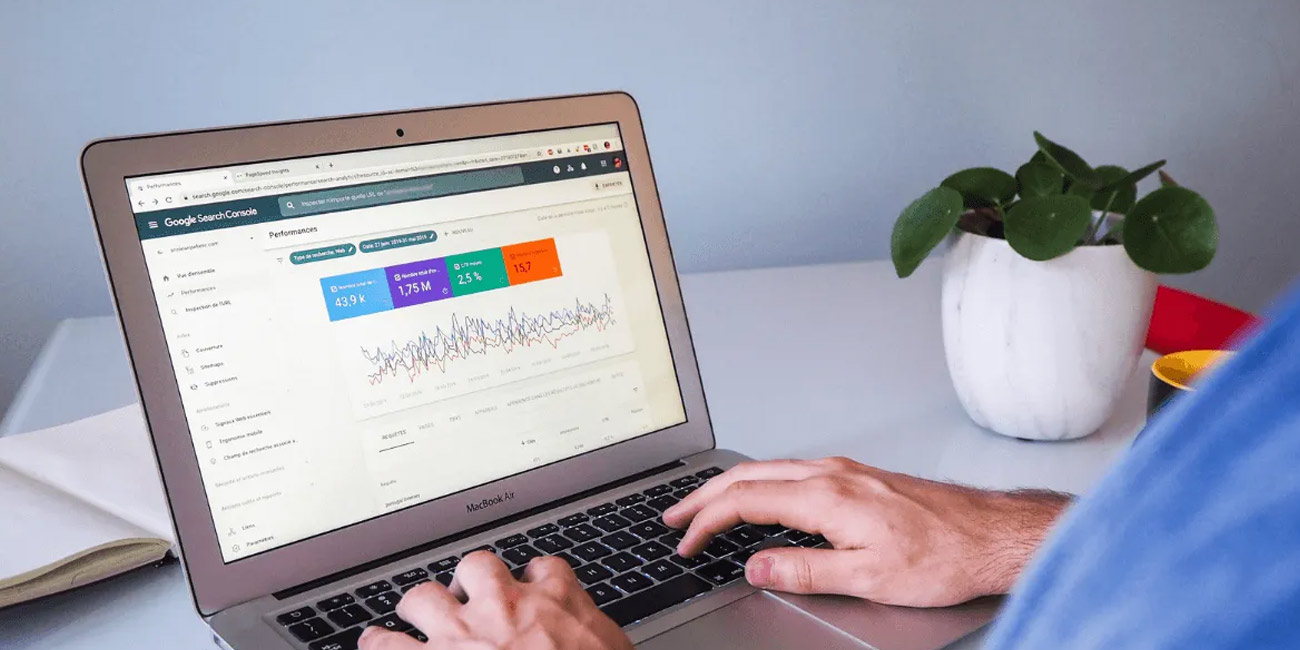
روی دکمه «مشاوره آنلاین» کلیک کنید تا مهندس ایمان پاکراه و تیم آکادمی پاکراه بهصورت آنلاین و کاملاً رایگان راهنماییتان کنند.
مشاوره آنلاین